VBA trong Excel là gì? Những ứng dụng của VBA thay thế các hàm trong Excel
Bạn đã từng nghe đến thuật ngữ VBA trong Excel nhưng không biết nó có ý nghĩa gì? Trong bài viết này, chúng ta sẽ khám phá VBA trong Excel là gì và tìm hiểu về những ứng dụng của nó trong việc thay thế các hàm trong Excel.
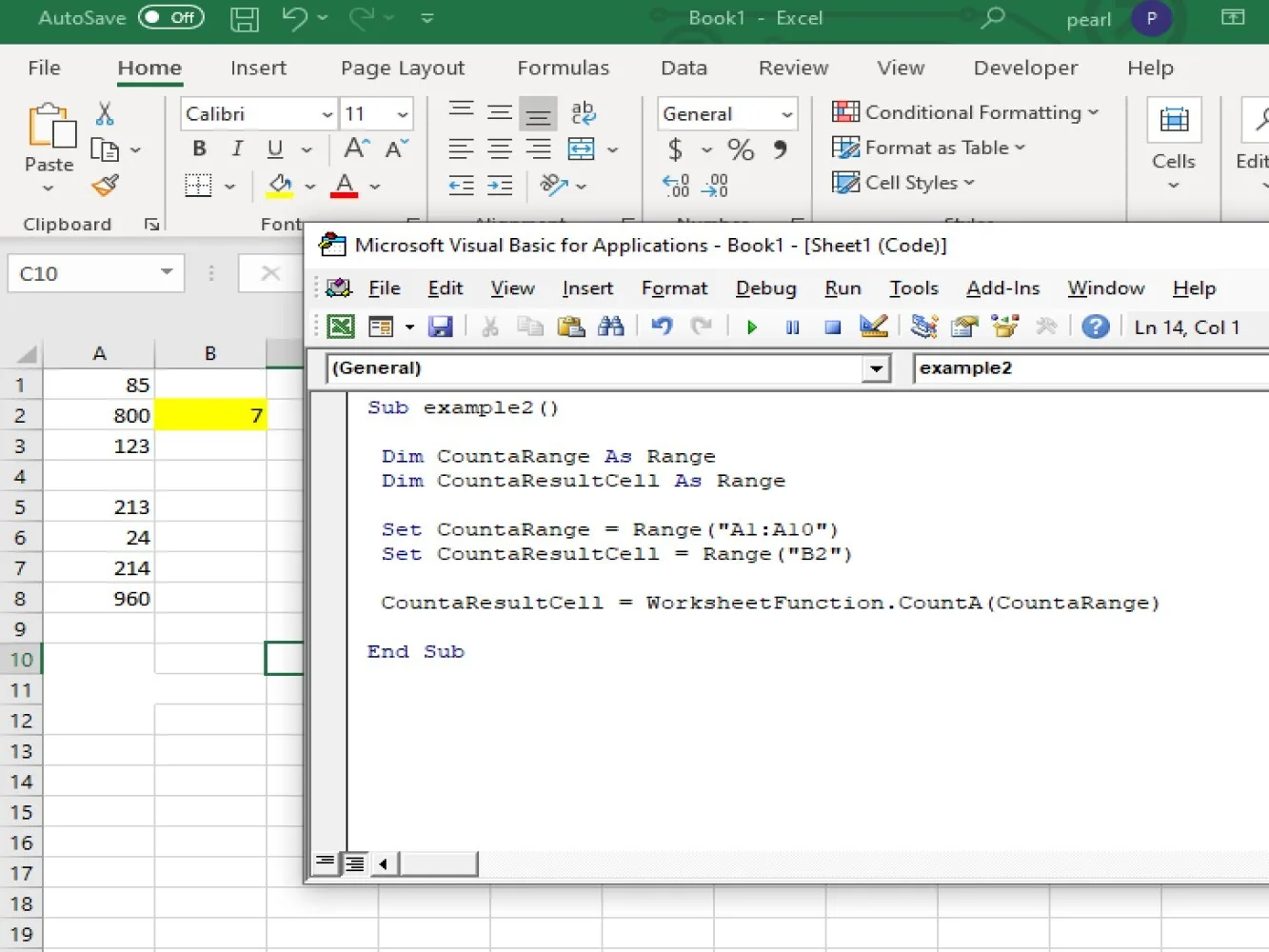
VBA là viết tắt của Visual Basic for Applications. Đây là một ngôn ngữ lập trình mạnh mẽ được tích hợp sẵn trong Excel. Bạn có thể sử dụng VBA để tạo các macro, tự động hóa các tác vụ và thực hiện các công việc phức tạp trong Excel. VBA giúp bạn tạo ra các chương trình tùy chỉnh để làm việc hiệu quả và tiết kiệm thời gian.
Với VBA, bạn có thể thay thế các hàm có sẵn trong Excel bằng cách tạo các macro và mã VBA tương ứng. Điều này giúp bạn mở rộng khả năng của Excel và tùy chỉnh các tính năng theo nhu cầu của mình. Bạn có thể tạo ra các hàm mới, xử lý dữ liệu phức tạp và tạo ra báo cáo chi tiết chỉ với một vài dòng mã.
Ứng dụng của VBA trong Excel rất đa dạng. Dưới đây là một số ví dụ:
-
Tự động hóa các tác vụ trong Excel
Với VBA (Visual Basic for Applications), bạn có thể tự động hóa các tác vụ trong Excel một cách dễ dàng. Ví dụ, bạn có thể viết mã VBA để nhập liệu tự động từ một nguồn dữ liệu bên ngoài vào bảng tính Excel của mình. Điều này giúp tiết kiệm thời gian và giảm thiểu sự nhập nhằng trong quá trình nhập liệu thủ công.
Ngoài ra, VBA cũng giúp bạn tự động sắp xếp dữ liệu trong Excel. Bạn có thể viết mã VBA để sắp xếp các hàng hoặc cột theo thứ tự tăng dần hoặc giảm dần theo một tiêu chí nào đó. Việc này giúp bạn dễ dàng tìm kiếm và phân tích dữ liệu một cách hiệu quả hơn.
Mã VBA cũng cho phép bạn thực hiện các tính toán phức tạp trên dữ liệu trong Excel. Bạn có thể viết mã để thực hiện các phép tính toán như tổng, trung bình, min, max và nhiều tính toán khác trên các dòng và cột dữ liệu. Điều này giúp bạn nhanh chóng nhận được kết quả tính toán mà không cần phải thực hiện tay từng bước.
Cuối cùng, VBA cũng cho phép bạn tạo ra các báo cáo tự động trong Excel. Bạn có thể viết mã để tự động tạo các báo cáo dựa trên dữ liệu đã có trong bảng tính. Điều này giúp bạn nhanh chóng tạo ra các báo cáo chính xác và cập nhật tự động khi dữ liệu thay đổi.
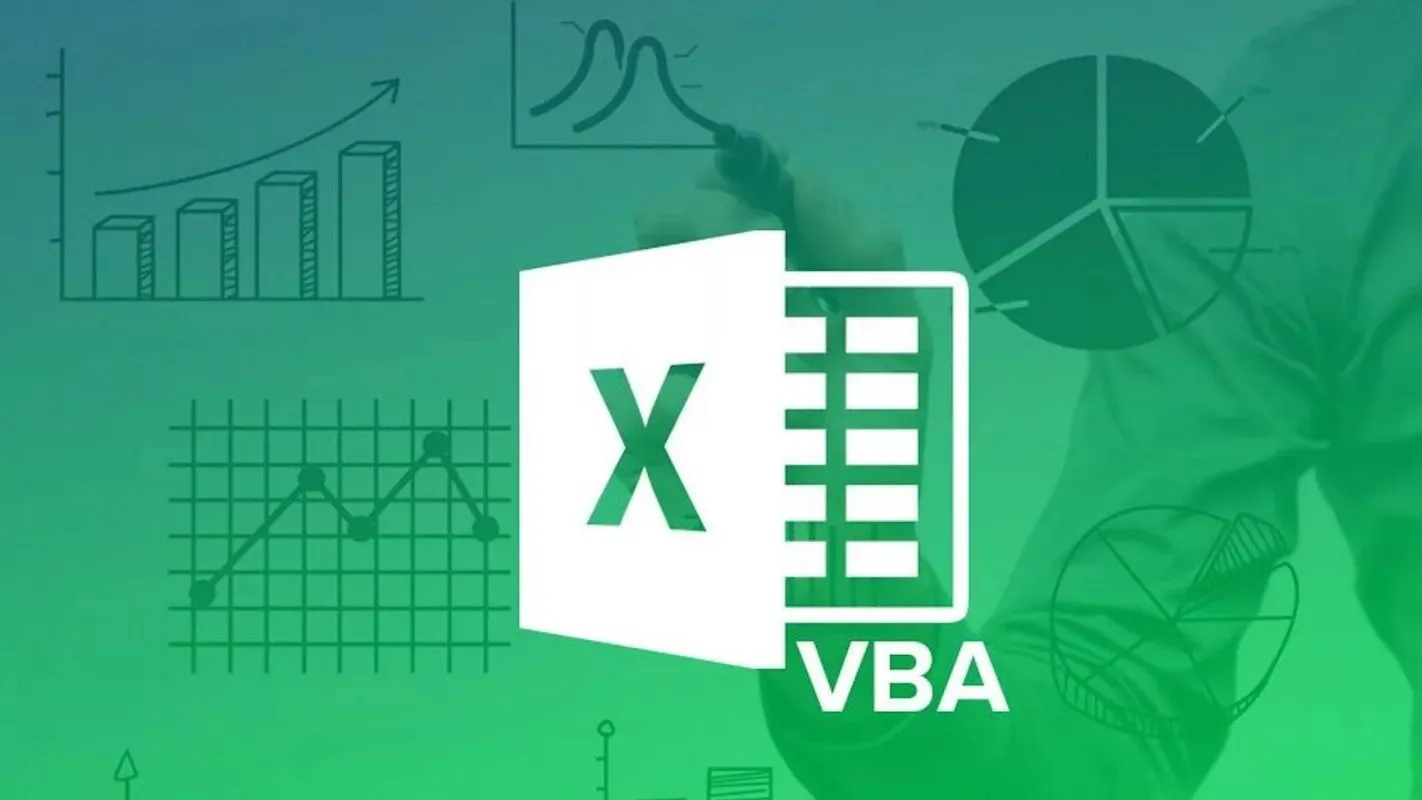
-
Xử lý dữ liệu phức tạp trong Excel
VBA là một công cụ mạnh mẽ để xử lý dữ liệu phức tạp trong Excel. Bạn có thể viết mã VBA để thực hiện các tác vụ như lọc dữ liệu, sắp xếp theo nhiều tiêu chí khác nhau, tổng hợp dữ liệu từ nhiều nguồn khác nhau và phân tích dữ liệu một cách chi tiết.
Với VBA, việc xử lý hàng ngàn dòng dữ liệu trở nên đơn giản và nhanh chóng. Bạn có thể tạo ra các chương trình VBA để lọc dữ liệu dựa trên các tiêu chí như giá trị, ngày tháng, hoặc các điều kiện phức tạp. Việc này giúp bạn tìm kiếm và trích xuất dữ liệu một cách nhanh chóng và chính xác.
Ngoài ra, VBA cũng giúp bạn sắp xếp dữ liệu theo các tiêu chí khác nhau. Bạn có thể viết mã VBA để sắp xếp dữ liệu theo thứ tự tăng dần hoặc giảm dần dựa trên một cột hoặc nhiều cột. Điều này giúp bạn sắp xếp dữ liệu một cách trực quan và dễ dàng tìm kiếm thông tin cần thiết.
Với VBA, bạn cũng có thể tổng hợp dữ liệu từ nhiều nguồn khác nhau vào một bảng tính duy nhất. Bạn có thể viết mã VBA để tự động truy xuất dữ liệu từ các tệp tin khác nhau, cơ sở dữ liệu hoặc thậm chí từ Internet. Điều này giúp bạn tiết kiệm thời gian và giảm thiểu sự mắc công trong việc sao chép dữ liệu thủ công.
Cuối cùng, VBA cung cấp cho bạn khả năng phân tích dữ liệu một cách chi tiết. Bạn có thể viết mã VBA để tính toán các chỉ số thống kê, tạo biểu đồ, và thậm chí là dự đoán xu hướng dữ liệu. Điều này giúp bạn hiểu rõ hơn về dữ liệu và đưa ra quyết định dựa trên những thông tin chính xác.
-
Tạo chức năng tùy chỉnh trong Excel
Với VBA, bạn có thể tạo ra các chức năng tùy chỉnh trong Excel để giúp bạn làm việc hiệu quả hơn và tăng cường khả năng phân tích dữ liệu.
Ví dụ, bạn có thể viết mã VBA để tạo ra một chức năng tính tổng số lượng sản phẩm bán được trong một ngày. Thay vì phải tính toán thủ công, bạn chỉ cần sử dụng chức năng tùy chỉnh này và nó sẽ tự động tính toán số lượng sản phẩm bán được dựa trên dữ liệu có sẵn.
Bên cạnh đó, bạn cũng có thể tạo ra các chức năng tùy chỉnh để xác định biểu đồ phân phối dữ liệu. Ví dụ, bạn có thể viết mã VBA để tạo ra biểu đồ cột hoặc biểu đồ tròn dựa trên dữ liệu đã được xử lý. Điều này giúp bạn trực quan hóa dữ liệu và dễ dàng nhận ra mô hình và xu hướng trong dữ liệu.
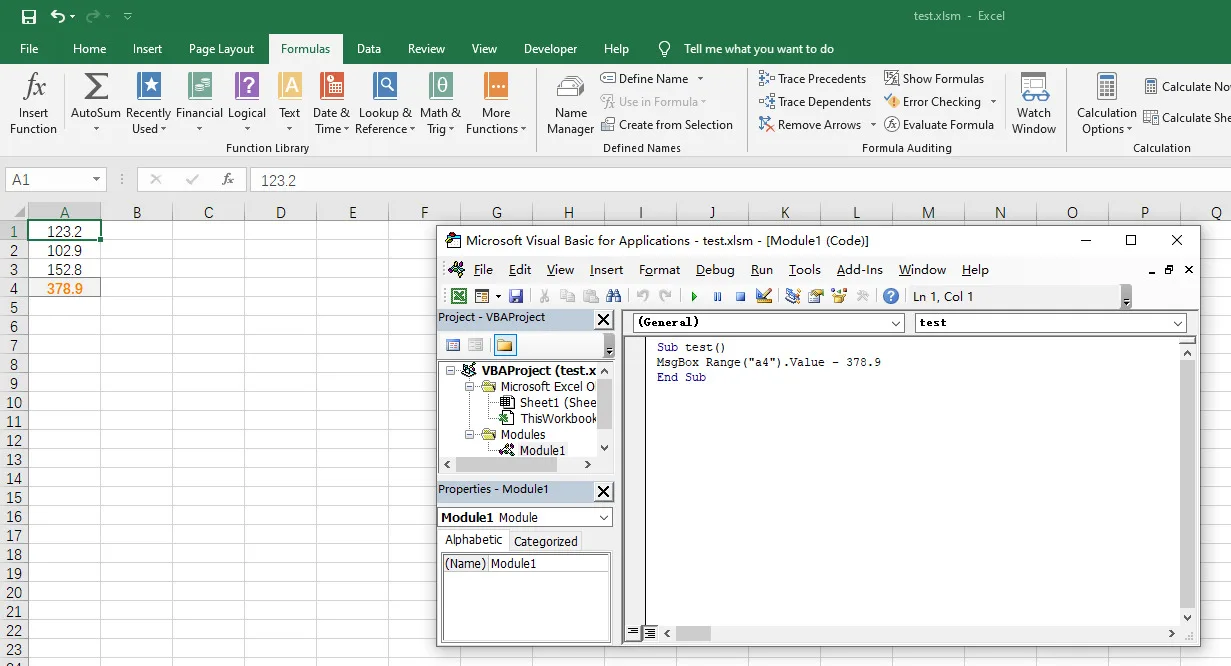
Với VBA, bạn có thể tạo ra các chức năng tùy chỉnh khác nhau dựa trên nhu cầu công việc của mình. Bạn có thể tạo ra các chức năng để tính toán, phân tích, làm việc với dữ liệu nâng cao và thậm chí là tương tác với các ứng dụng khác ngoài Excel.
Tóm lại, VBA là một công cụ mạnh mẽ trong Excel, giúp bạn tự động hóa các tác vụ, xử lý dữ liệu phức tạp và tạo ra các chức năng tùy chỉnh. Với sự hiểu biết và sử dụng VBA một cách linh hoạt, bạn có thể nâng cao hiệu suất làm việc và khám phá những tiềm năng ẩn trong dữ liệu của mình.
-
Giao diện người dùng tùy chỉnh: Tận dụng sức mạnh của VBA
Với VBA (Visual Basic for Applications), bạn có thể tạo ra giao diện người dùng tùy chỉnh cho các bảng tính Excel của mình. Điều này cho phép bạn tạo ra các nút bấm, hộp thoại và bảng điều khiển để dễ dàng điều chỉnh các tính năng và tương tác với dữ liệu.
Giao diện người dùng tùy chỉnh giúp đơn giản hóa công việc và tăng cường hiệu suất làm việc của bạn. Bạn có thể tạo các nút bấm để thực hiện các tác vụ phức tạp chỉ với một cú nhấp chuột. Ví dụ, bạn có thể tạo một nút bấm để tự động tính toán tổng các số trong một dãy hoặc để xuất dữ liệu sang một tệp tin khác. Bằng cách tạo giao diện người dùng tùy chỉnh, bạn còn có thể tối ưu hoá trải nghiệm người dùng, làm cho việc làm việc với Excel trở nên dễ dàng và thuận tiện hơn.
Để tạo giao diện người dùng tùy chỉnh, bạn có thể sử dụng các đối tượng như hộp thoại, hộp thoại xác nhận, hộp thoại lựa chọn và nhiều hơn nữa. Với hộp thoại, bạn có thể yêu cầu người dùng nhập dữ liệu hoặc xác nhận hành động của mình. Bạn cũng có thể tạo ra các hộp thoại xác nhận để đảm bảo rằng người dùng đã chắc chắn về hành động của mình trước khi thực hiện. Mỗi hộp thoại và hình thức tương tác với người dùng sẽ giúp bạn tạo ra một giao diện người dùng tùy chỉnh phù hợp với nhu cầu công việc của mình.
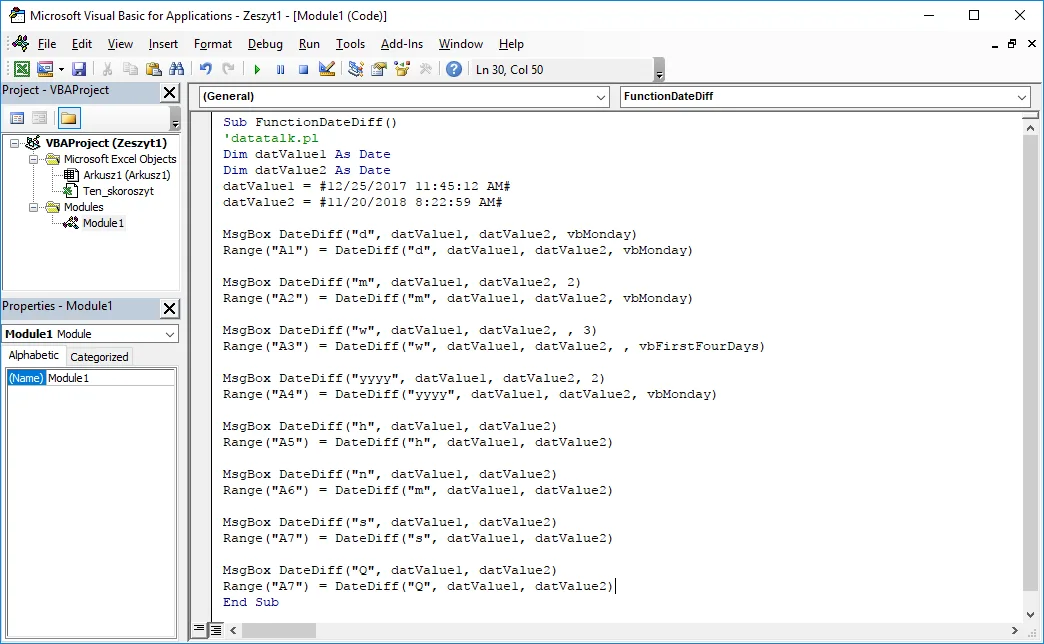
-
Kết hợp các ứng dụng khác: Tối ưu hoá hiệu suất làm việc của bạn
Với VBA, bạn không chỉ có thể tạo ra giao diện người dùng tùy chỉnh trong Excel mà còn có thể kết hợp các ứng dụng khác như Word, PowerPoint và Outlook. Điều này cho phép bạn tự động hóa các tác vụ liên quan đến các ứng dụng này, giúp bạn tiết kiệm thời gian và tăng hiệu suất làm việc.
Kết hợp Excel với Word, bạn có thể tạo ra các báo cáo tự động hoặc tạo ra các biểu đồ và đồ thị từ dữ liệu trong Excel và chèn chúng vào tài liệu Word. Điều này giúp bạn tạo ra tài liệu chất lượng cao mà không cần phải thủ công thực hiện từng bước.
Kết hợp PowerPoint với Excel, bạn có thể tạo ra các bản trình bày động từ dữ liệu trong bảng tính. Bạn có thể tự động tạo các trang slide, chèn biểu đồ và đồ thị, và cập nhật dữ liệu trong thời gian thực. Điều này giúp bạn tạo ra các bản trình bày gọn gàng và chuyên nghiệp mà không cần phải tốn nhiều thời gian và công sức.
Kết hợp Outlook với Excel, bạn có thể tự động gửi email chứa dữ liệu từ bảng tính. Bạn có thể tạo ra các báo cáo tự động và gửi chúng đến các đối tác hoặc khách hàng của mình chỉ bằng một cú nhấp chuột. Điều này giúp bạn tiết kiệm thời gian và đảm bảo rằng thông tin luôn được chia sẻ một cách nhanh chóng và chính xác.
Việc kết hợp các ứng dụng khác nhau với Excel thông qua VBA mở ra nhiều cơ hội cho việc tối ưu hoá hiệu suất làm việc và tự động hóa các tác vụ. Bạn có thể tận dụng sức mạnh của Excel và các ứng dụng khác để tạo ra các giải pháp linh hoạt và tiện ích trong công việc hàng ngày của mình.
Với những ứng dụng đa dạng và tiềm năng của mình, VBA trong Excel là một công cụ mạnh mẽ cho việc tối ưu hóa công việc và nâng cao hiệu suất làm việc. Nếu bạn muốn khám phá thêm về VBA và học cách sử dụng nó, có rất nhiều tài liệu và khóa học trực tuyến miễn phí để bạn tham khảo.
Hy vọng qua bài viết này, bạn đã hiểu rõ hơn về VBA trong Excel là gì và những ứng dụng của nó trong việc thay thế các hàm trong Excel. Hãy khám phá và tận dụng sức mạnh của VBA để tăng cường khả năng làm việc và hiệu suất của bạn trong Excel!
Xem thêm: Vài ứng dụng khiến cho hàm TODAY trong Excel trở nên thông dụng



